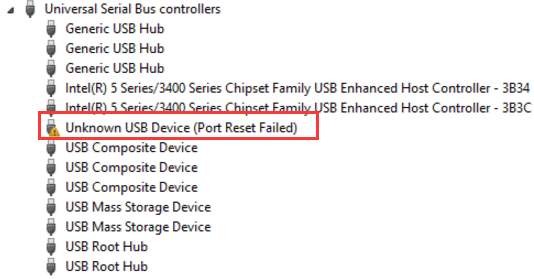EMPFOHLEN: Klicken Sie hier, um Windows-Fehler zu beheben und das Beste aus Ihrer Systemleistung herauszuholen
Wenn Sie im Geräte-Manager den Fehler „Unbekanntes USB-Gerät (Failed to reset port)“ erhalten, wird Ihr USB-Gerät höchstwahrscheinlich nicht vom Computer erkannt.
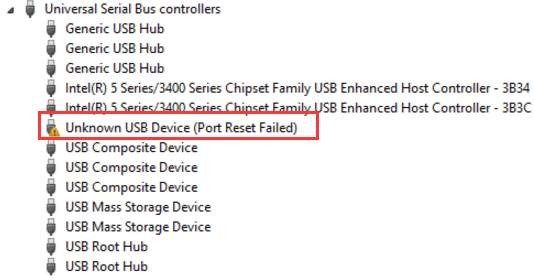
Es gibt mehrere Gründe für diesen Fehler. Der USB wird heutzutage aufgeladen Treiber ist instabil oder beschädigt, oder Ihre USB-Treiber sind möglicherweise instabil oder beschädigt. Es ist möglich, dass Ihr Computer es auch ausgeschaltet hat. Glücklicherweise gibt es mehrere Möglichkeiten, das Problem zu beheben.
Behebung des Windows-Fehlers Fehler beim Zurücksetzen des unbekannten USB-Geräteanschlusses
Lassen Sie nicht zu, dass der Computer das Gerät ausschaltet
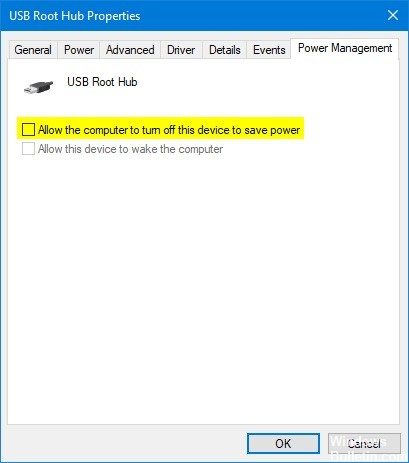
- Klicken Sie auf die Schaltfläche Startmenü.
- Geben Sie „Geräte-Manager“ ein und wählen Sie die erste Option aus der Liste aus. Eine andere Alternative besteht darin, gleichzeitig die Tastenkombination Windows + R zu drücken und das Dialogfeld Ausführen zu öffnen. Geben Sie im Dialogfeld devmgmt.msc ein. OK klicken.
- Sie sollten zur Seite Universal Serial Bus Controllers gehen. Suchen Sie dazu das unbekannte USB-Gerät (Reset Failed Port) und klicken Sie mit der rechten Maustaste auf den Eintrag.
- Wählen Sie Eigenschaften aus dem Kontextmenü.
- Suchen Sie die Registerkarte Energieverwaltung.
- Navigieren Sie zur Registerkarte und suchen Sie die Option Dem Computer erlauben, dieses Gerät auszuschalten, um Energie zu sparen. Deaktivieren Sie das Kontrollkästchen.
- Klicken Sie auf OK, um die Änderungen zu übernehmen.
- Starten Sie Ihren Computer neu und prüfen Sie, ob der Fehler weiterhin auftritt.
Deinstallieren Sie alle USB-Treiber und installieren Sie sie neu
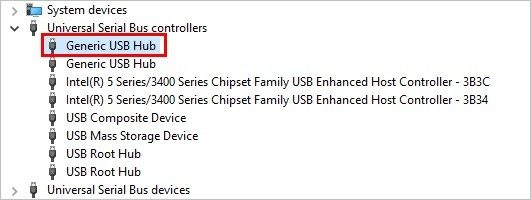
- Öffnen Sie den Geräte-Manager, indem Sie Windows + X drücken und den Geräte-Manager aus der Liste auswählen. Wenn Sie zur Eingabe eines Administratorkennworts oder einer Bestätigung aufgefordert werden, geben Sie das Kennwort ein oder bestätigen Sie es.
- En el listado de categorías de Hardware-, busque y expanda Controladores de bus serie universal.
- Klicken Sie mit der rechten Maustaste auf jedes Gerät unter dem Knoten Universal Serial Bus Controller und klicken Sie dann auf Deinstallieren, um es einzeln zu entfernen.
- Starten Sie den Computer neu und installieren Sie die USB-Treiber neu.
- Stecken Sie das USB-Wechsellaufwerk ein und testen Sie, ob das Problem behoben ist.
Aktualisieren von generischen USB-Hub-Treibern
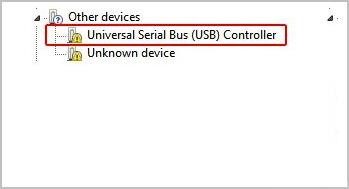
- En el Administrador de dispositivos, en la categoría «Controladores de bus serie universal», haga clic con el botón derecho en el dispositivo concentrador USB genérico y seleccione Actualizar Software de controlador.
- Wählen Sie Computer nach einem Treiber durchsuchen aus.
- Wählen Sie Lassen Sie mich aus einer Liste von Geräten auswählen Treiber auf meinem Computer.
- Aktivieren Sie das Kontrollkästchen neben „Kompatible Hardware anzeigen“ und wählen Sie „Generischer USB-Hub“. Klicken Sie auf die Schaltfläche Weiter.
- Windows aktualisiert die Gerätetreibersoftware.
- Wiederholen Sie die obigen Schritte, um die Treibersoftware für jeden generischen USB-Hub zu aktualisieren, bis das Problem behoben ist.
Installieren Sie die neuesten Windows-Updates
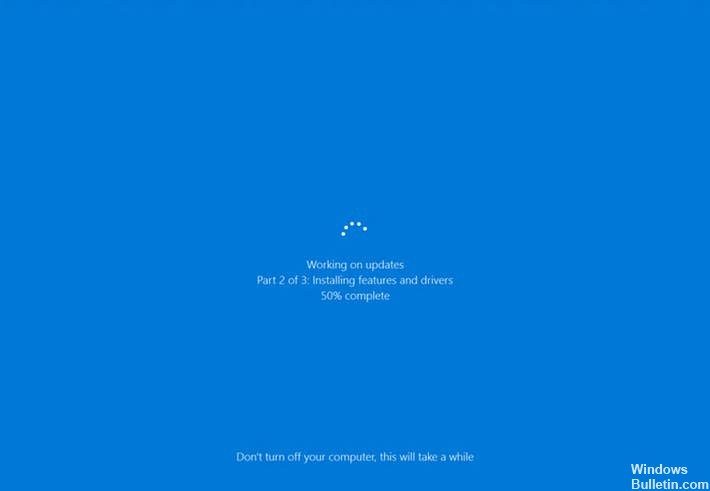
- Klicken Sie auf die Schaltfläche Start, geben Sie Windows Update in das Suchfeld ein und klicken Sie dann im Ergebnisbereich auf Windows Update.
- Klicken Sie auf Nach Updates suchen. Klicken Sie nach Abschluss des Scans auf Optionale Updates prüfen.
- Aktivieren Sie das Kontrollkästchen neben Updates und klicken Sie dann auf Updates installieren.
- Wenn Sie dazu aufgefordert werden, lesen Sie die Lizenzvereinbarung und klicken Sie auf Ich stimme zu.
- Befolgen Sie die Anweisungen auf dem Bildschirm, um Updates herunterzuladen und zu installieren.
- Wenn Sie dazu aufgefordert werden, starten Sie Ihren Computer neu.
Führen Sie die Problembehandlung aus
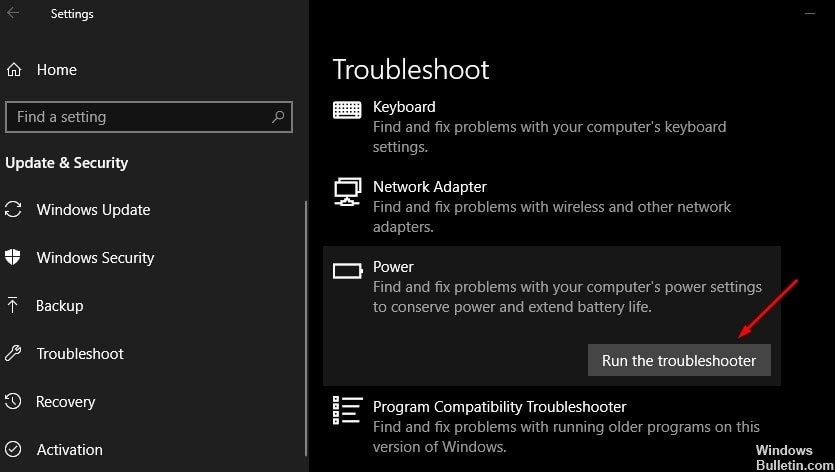
- Suchen Sie im Startmenü nach Einstellungen und klicken Sie auf das erste angezeigte Ergebnis. Sie können auch direkt auf die Zahnradschaltfläche unten links im Startmenü klicken oder die Kombination Windows-Taste + I-Taste verwenden.
- Suchen und klicken Sie auf den Abschnitt Update & Sicherheit unten im Einstellungsfenster.
- Wechseln Sie zur Registerkarte Probleme beheben und sehen Sie sich andere Probleme finden und beheben an
- Die Problembehandlung für Hardware und Geräte sollte sich direkt darunter befinden, klicken Sie darauf und folgen Sie den Anweisungen auf dem Bildschirm.
- Überprüfen Sie, ob das Problem behoben ist.
EMPFOHLEN: Klicken Sie hier, um Windows-Fehler zu beheben und das Beste aus Ihrer Systemleistung herauszuholen